8.書式・パターンについて
=====■パターンについて
セルの書式でいうパターンは、簡単に言ってしまえば、セルごとの壁紙のようなものです。背景の色、模様を設定します。1つのセルを選択して、マウスを右クリックし、「セルの書式設定」を選択してください。
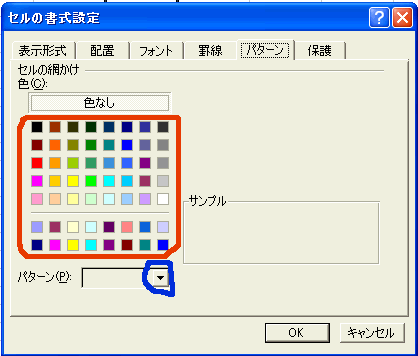
赤ペンで四角く囲った部分は、背景色の設定になります。適当な色を選んでマウスで左クリックすると、右側の【サンプル】の窓に選択した色が出てきます。その後「OK」ボタンをクリックすると、セルの背景の色が選択した色に変わっているはずです。
上の画面で、左下にある「パターン」の右側の下三角のボタンを押すと、↓のような画面が現れます。
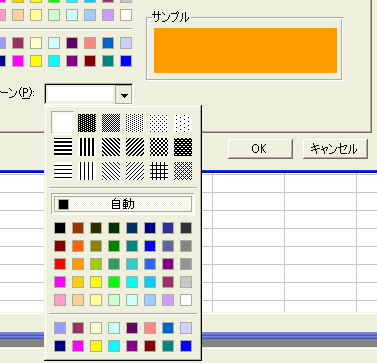
これが、網掛けの設定になります。ワープロなどを使われていた方は、お分かりになると思いますが、先に設定した背景色の上に網掛けパターンをかぶせます。網掛けの設定画面の上側が、網掛けのパターン、下側が網掛けの色になります。
マウスを左クリックすることによって選択できますので、いろいろなパターンを選択して、試してみてください。
しかし、最近では、あまり網掛けという書式を使わなくなりました。ほとんどの場合、背景色だけで終わってしまう場合が多いです。かえって網掛けをしてしまうと、帳票を印刷した際に、網掛けパターンによって、文字が見えなくなってしまう場合がありますので、注意が必要です。
そもそも、網掛けというものは、おそらく昔のなごりの消えつつあるものではないかと私は思います。いまでこそパソコンはフルカラーの画面表示、フルカラー印刷ができますが、昔は、白黒や、色があっても8色とかの状況で作業していたためにこの網掛けという技法が現れたのではないかと思います。
現在では、一般家庭のインクジェットプリンターでも、フルカラーできれいに印刷できますから、わざわざ網掛けにしなくても良くなってきてるのかな?・・・と思います。
【 免責 】掲載内容に関しては、筆者の経験あるいは、他者のご意見を元に作成しています。実施したことによって発生した不利益に関してはいっさい責任を追いませんので、 あらかじめご了承下さいますようお願いいたします。※少なくともそのようなことは無いと信じておりますが・・・
発行者:うぃうぃパパ
サイト:ごちゃまぜポータルサイト ゼロからはじめるEXCEL(http://winwinroom.net/)
※著作権を名乗るほどのドキュメントではございませんが、営利目的の再配布はご遠慮願います。回覧等に利用される場合は、編集無しの全文で配布願います。